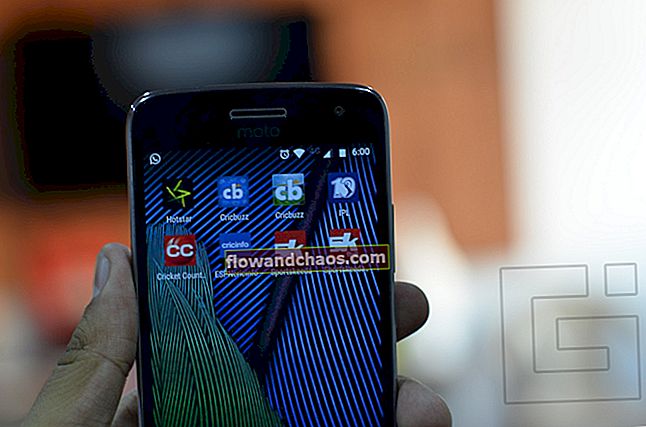Trgovina Google Play je najbolj uporabna aplikacija - vir vseh drugih aplikacij. Z lahkoto lahko prenašamo in posodabljamo aplikacije. Vendar lahko trgovina Google Play preneha delovati in reče, da je prišlo do napake strežnika. Tovrstne napake so sistemske napake, ki jih je mogoče odpraviti po nekaj preprostih korakih. Spodaj boste našli seznam najpogostejših napak strežnika Google Play in navodila, kako jih odpraviti.
Glej tudi - Kako popraviti RPC napake trgovine Google Play

Kako odpraviti napako strežnika Google play store
Težave s trgovino Google Play in njihove rešitve
Trgovina Google Play ne deluje
Če Google Play ne deluje pravilno, zmrzne, sesuje ali če se aplikacije ne bodo prenesle, lahko težavo odpravite na več načinov. Ena od naslednjih rešitev bo zagotovo delovala.
1. metoda:
Počistite predpomnilnik Google Play. Pojdite v Nastavitve> Aplikacije> Google Play (v razdelku Vse) in tapnite Počisti predpomnilnik.
2. metoda:
Izbrišite podatke iz Googla Play. Pojdite v Nastavitve> Aplikacije> Google Play (v razdelku Vse) in tapnite Počisti podatke.
3. način:
Počistite predpomnilnik in podatke storitev Google Play.
4. metoda:
Pojdite v Nastavitve> Aplikacije> Trgovina Google Play in tapnite Odstrani posodobitve. Nato s spletnega mesta, kot je //download.technobezz.com/android/, prenesite starejšo različico aplikacije.
5. metoda:
Pomaknite se do Nastavitve> Računi in nato v razdelku »Upravljanje računov« izberite Google. Izberite svoj račun, tapnite tri pike, da odprete meni, in nato kliknite Odstrani. Če imate več računov, jih odstranite. Ko končate, pojdite v Nastavitve> Računi> Dodaj račun, izberite Google in dodajte svoj račun.
6. metoda:
Če nič drugega ne deluje, lahko ponastavite na tovarniške podatke. Najprej varnostno kopirajte datoteke, nato pojdite v Settings> Backup & Reset, izberite Factory data reset in nato potrdite dejanje.
Napaka trgovine Google Play 24
Ta napaka se običajno pojavi, ko uporabniki poskušajo prenesti nove aplikacije ali posodobiti tiste, ki so jih že namestili. Ta napaka pogosto vpliva na WhatsApp. Poglejmo, kako to popraviti.
1. metoda:
Ta metoda zahteva root. Najprej namestite Root Manager. Prebrskajte notranji pomnilnik. Odprite Android> Podatki> WhatsApp. Morate izbrisati mapo »com.whatsapp.« Ko končate, znova namestite WhatsApp.
2. metoda:
Prenesite Cleanmaster. Izbrišite WhatsApp. Zaženite Cleanmaster in očistite neželene datoteke. Če so izbrane nekatere pomembne datoteke, jih počistite.
3. način:
Izvedite ponastavitev na tovarniške podatke, najprej pa varnostno kopirajte podatke.
Napaka trgovine Google Play 498
Glavni razlog, da se pojavi ta napaka, je velikost particije v predpomnilniku naprave, obstajajo pa tudi nekateri drugi razlogi, zakaj aplikacij ne morete prenesti iz Googla Play. Tu so načini za odpravo napake.
1. metoda:
Pojdite v Nastavitve> Aplikacije> Google Play (v razdelku Vse), tapnite Počisti predpomnilnik in Počisti podatke.
2. metoda:
Poskusite prenesti aplikacijo z omrežjem Wi-Fi.
3. način:
Pojdite v Nastavitve> Račun> Dodaj nov račun, nato izberite Google in dodajte račun.
4. metoda:
Če je vaš telefon ali tablični računalnik Android zakoreninjen, odstranite Google Play in ga znova namestite.
5. metoda:
»Telefon povežite z računalnikom s podatkovnim kablom in v brskalniku Computer odprite trgovino Google play. Ko dobite aplikacijo, kliknite nanjo, ki bo prikazala gumb za namestitev. Kliknite gumb in aplikacija bo nameščena v vašem pametnem telefonu. Tako lahko aplikacijo prenesete na ta način, da se izognete težavi. "
Napaka trgovine Google Play 927
Če aplikacij ne morete prenesti ali posodobiti zaradi napake 927, tukaj so možne rešitve.
1. metoda:
Pojdite v Nastavitve> Aplikacije> Google Play in tapnite Počisti predpomnilnik in Izbriši podatke.
2. metoda:
Pojdite v Nastavitve> Aplikacije> Google Play in tapnite Force Stop.
3. način:
Pojdite v Nastavitve> Aplikacije> Google Play in tapnite Odstrani posodobitve.
4. metoda:
Pomaknite se do Nastavitve> Računi> Google> Odstrani Gmailove račune. Za prijavo uporabite drug račun za Gmail. Nato prisilno ustavite aplikacijo, počistite predpomnilnik in podatke ter znova dodajte svoj račun za Gmail.
5. metoda:
Vzrok za napako je lahko premalo pomnilnika. Napravo lahko znova zaženete, da zaprete aplikacije, ki se izvajajo v ozadju, in sprostite pomnilnik.
RPC napake trgovine Google Play
Ta napaka se ponavadi pojavi, ko Trgovina Play ne more pridobiti informacij s strežnika.
1. metoda:
Prenesite najnovejšo različico Googla Play s spletnega mesta //download.technobezz.com/android/ ali //download.technobezz.com/android/.
2. metoda:
Pojdite v Nastavitve> Aplikacije> Google Play in tapnite Počisti predpomnilnik in Počisti podatke.
3. način:
Znova zaženite napravo.
Napaka trgovine Google Play 919
Napaka 919 se lahko pojavi pri prenosu aplikacij, pogosto zaradi pomanjkanja pomnilnika.
1. metoda:
Napravo lahko znova zaženete, da sprostite pomnilnik.
2. metoda:
Pojdite v Nastavitve> Aplikacije> Google Play, tapnite Počisti predpomnilnik in Počisti podatke.
3. način:
Pojdite v Nastavitve> Aplikacije> Upravitelj prenosov in od tam počistite tudi predpomnilnik.
4. metoda:
Težava je lahko v počasni internetni povezavi. Če uporabljate Wi-Fi, preklopite na mobilno podatkovno povezavo in če uporabljate mobilno podatkovno povezavo, preklopite na Wi-Fi.
Napaka trgovine Google Play 403
Če aplikacij ne morete prenesti iz Googla Play zaradi napake 403, preizkusite spodaj navedene rešitve.
1. metoda:
»Glavni razlog za napako 403 so nastavitve strežnika proxy, zato ga morate onemogočiti. Če želite to narediti, pojdite na Nastavitve> brezžično in omrežje> mobilno omrežje> APN (ime dostopne točke) in nato izberite opcijo proxy proxy, da potrdite, da je nastavitev proxyja izključena. «
2. metoda:
Vklopite letalski način in ga nato izklopite.
3. način:
Odprite Google Play, tapnite tri vodoravne črte, da odprete meni, kliknite Nastavitve in nato Počisti zgodovino lokalnega iskanja.
4. metoda:
»Včasih je razlog za težavo nadomestni Google Račun, ki je povezan z Gmailovim računom. Torej ustvarite nov račun za Gmail in nato pojdite v trgovino Google play> pritisnite gumb menija> Računi> izberite nadomestni račun Gmail (novega) in poskusite aplikacijo prenesti zdaj brez napak. «
Napaka trgovine Google Play 491
Ta napaka se lahko prikaže med prenosom, posodabljanjem ali nameščanjem aplikacij. Tu so rešitve.
1. metoda:
Znova zaženite napravo Android.
2. metoda:
Pojdite v Nastavitve> Aplikacije> Vse> Trgovina Google Play, tapnite Počisti predpomnilnik in tapnite Počisti podatke.
3. način:
Pomaknite se do Nastavitve> Računi> Google> Gmailovi računi in izbrišite svoj račun. Nato počistite predpomnilnik in podatke, znova zaženite telefon in ko končate, znova dodajte račun.
Napaka trgovine Google Play 492
Ta napaka se ponavadi pojavi v napravah Android, ki temeljijo na sobi po meri. Tu so popravki.
1. metoda:
Ustavite postopek prenosa, zaprite aplikacijo Trgovina Play in nato znova odprite aplikacijo in poskusite namestiti aplikacijo.
2. metoda:
Pojdite v Nastavitve> Aplikacije> Vse> Trgovina Google Play, tapnite Počisti predpomnilnik in tapnite Počisti podatke.
3. način:
Če uporabljate ROM po meri, zaženite telefon v obnovitveni način. Nato pojdite v Settings> Advanced Settings in tapnite Wipe Dalvik cache, da izbrišete predpomnilnik iz ROM-a po meri.
4. metoda:
Včasih je težava kartica SD, zato morate formatirati kartico SD.
Napaka trgovine Google Play df-bpa-09
Kar nekaj uporabnikov se je pritožilo zaradi te napake in dejstva, da aplikacij niso mogli prenesti ali posodobiti. Tu so rešitve.
1. metoda:
Pojdite v Nastavitve> Aplikacije (v nekaterih napravah Android to so Aplikacije, Upravljanje aplikacij, Upravitelj aplikacij itd.)> Vse> Trgovina Google Play in nato tapnite Počisti predpomnilnik in Počisti podatke.
2. metoda:
Znova dodajte svoj Google Račun. Če želite to narediti, se pomaknite do Nastavitve> Račun in nato odstranite Google Račun. Znova zaženite napravo. Pojdite v Nastavitve> Račun in nato dodajte svoj račun.
Napaka pri preverjanju pristnosti trgovine Google Play
Tako kot druge težave z Googlom Play lahko tudi tega odpravite z lahkoto. Evo kako.
1. metoda:
Pojdite v Nastavitve> Račun> Google> Odstrani Google Račun. Znova zaženite napravo in nato znova dodajte račun.
2. metoda:
Pojdite v Nastavitve> Aplikacije> Vse> Trgovina Google Play, Počisti predpomnilnik in Počisti podatke.
3. način:
Odstranite posodobitve za Google Play. Če želite to narediti, se pomaknite do Nastavitve> Aplikacije> Vse> Trgovina Google Play in tapnite Odstrani posodobitve. Nato lahko obiščete //www.apkmirror.com/ ali //download.technobezz.com/android/ in prenesete najnovejšo različico aplikacije.
Trgovina Google Play brez napake pri povezavi
Trgovina Google Play se včasih ne more povezati z internetom. To lahko enostavno rešite.
1. metoda:
Pojdite v Nastavitve> Aplikacije> Vse> Trgovina Google Play, tapnite gumb Prisilno zaustavitev in nato Počisti predpomnilnik in Počisti podatke.
2. metoda:
Do težave lahko pride, če ste spremenili geslo za Gmail in pozabili dodati novo geslo v Trgovino Google Play. Kar morate storiti, je dodati novo geslo.
3. način:
Prepričajte se, da sta čas in datum pravilna.
4. metoda:
Nov začetek bo zagotovo odpravil težavo. Kar morate storiti, je ponastaviti tovarniške podatke. Najprej varnostno kopirajte podatke, ker bodo s ponastavitvijo na tovarniške podatke izbrisani vsi vaši podatki, osebne nastavitve in aplikacije drugih proizvajalcev. Pomaknite se do Settings> Backup & Reset in tapnite Factory data reset. To bo odpravilo težavo in naprava bo delovala brezhibno.